U盘凭借其小巧便携、即插即用的特性,成为人们日常存储和传输数据的重要工具,但U盘在频繁使用过程中,难免会遭遇各种意外状况,如不当拔插、病毒感染、物理损坏等,导致文件损坏。那么U盘文件损坏怎么恢复数据?别着急,在下在下面为大家详细介绍几种有效解决U盘文件损坏的方法,帮助大家成功恢复完整U盘文件。
当U盘出现轻微的文件系统错误,如文件乱码、无法正常打开文件夹、提示“文件或目录损坏且无法读取”等问题时,系统自带的修复工具往往能发挥作用。大家可以参考以下步骤进行文件系统错误修复:
1.连接U盘并检查:将U盘插入电脑的USB接口,确保电脑能够识别U盘。打开“此电脑”,查看U盘盘符是否显示正常。若盘符显示但无法访问,右键点击U盘盘符,选择“属性”。
2.进入工具选项卡:在U盘属性窗口中,切换到“工具”选项卡。在这里,可以看到“查错”功能区域,点击“检查”按钮。
3.扫描并修复:系统会弹出“错误检查”对话框,询问是否扫描并修复驱动器。点击“扫描驱动器”,系统将开始对U盘进行全面扫描。扫描完成后,系统会自动修复发现的错误。如果提示有无法立即修复的错误,可点击“尝试以管理员身份修复这些文件”,按照提示输入管理员密码(如有)进行深度修复。
4.检查数据恢复情况:修复完成后,再次尝试打开U盘中的文件,查看损坏的文件是否恢复正常。如果部分文件仍无法打开,说明文件损坏较为严重,需要采用其他方法。
如果U盘文件因删除、格式化、部分病毒感染、文件系统损坏、分区RAW、隐藏等逻辑性原因丢失或无法正常打开,那么建议大家使用专业数据恢复软件进行解决。比如易我数据恢复(EaseUS Data Recovery Wizard),它能够恢复U盘因删除、格式化、文件系统损坏、分区raw、分区丢失、部分病毒感染、隐藏等原因丢失的数据,对于U盘损坏的文件数据,软件找到数据后在恢复过程中会自动进行修复,大家可在恢复后查看是否修复成功。
建议立即下载安装软件,参考以下教程找到并修复U盘重要文件数据:
步骤1.打开运行易我数据恢复(EaseUS Data Recovery Wizard)软件,并插入U盘到电脑,我们可以在软件界面看到“外置盘”,选择外置盘,点击“查找丢失的数据”,软件开始进行扫描查找。
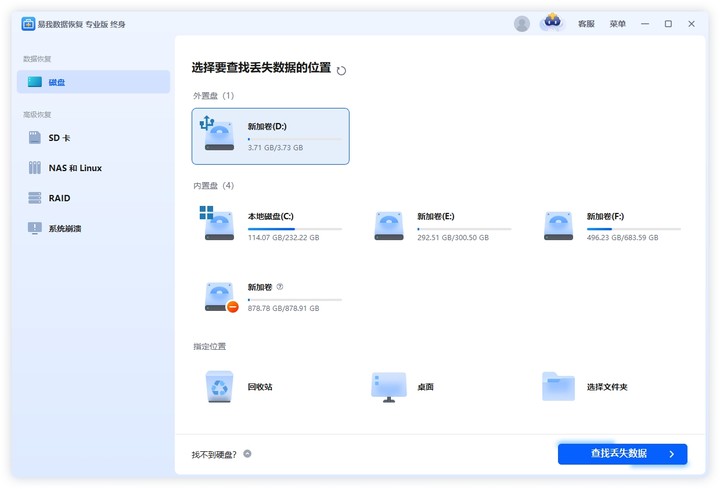
步骤2.等待扫描完成,点击“立即去恢复”,可勾选部分文件进行“恢复”,或直接“恢复全部”,选择保存位置,切记不要保存到U盘,避免数据被覆盖。
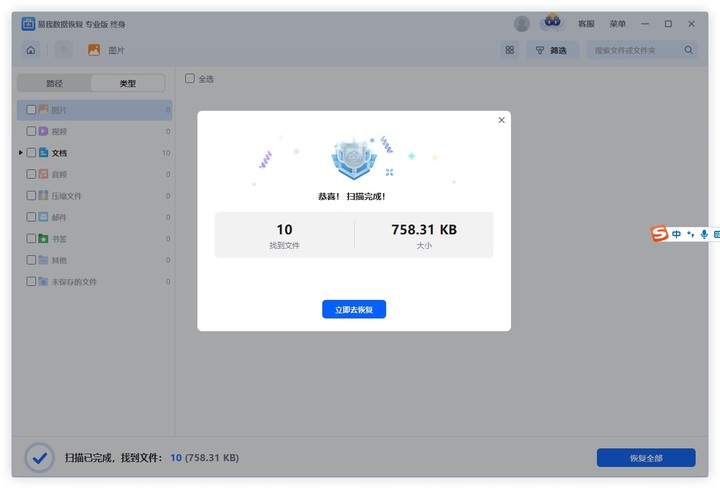
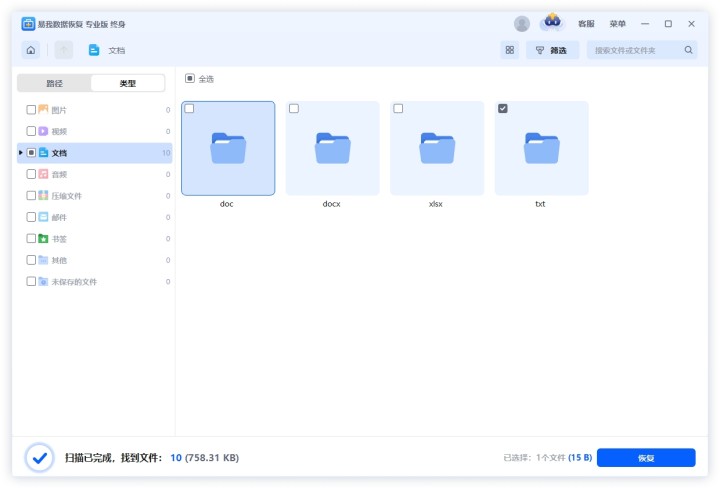
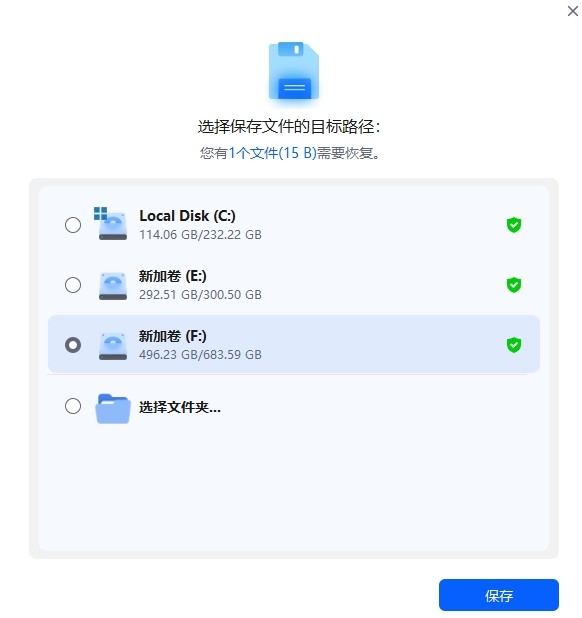
步骤3.软件在恢复过程中会自动修复损坏文件,等待恢复完成,点击“查看已恢复文件”进行查看,以确认是自己需要恢复的U盘文件。(如果在操作过程中有不懂的地方,可点击上方“客服”寻求免费帮助)
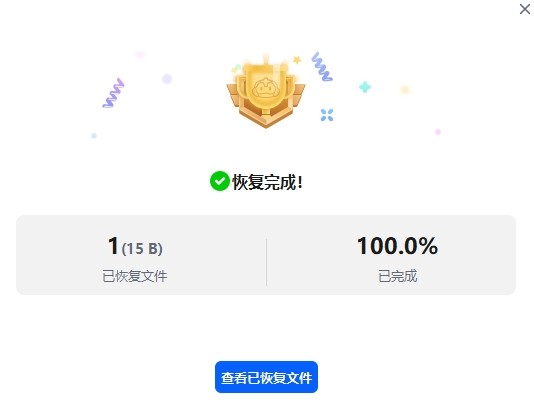
当U盘出现一些逻辑层面的错误,如文件系统损坏但文件本身未被覆盖时,使用命令提示符进行修复可能有效。同时,此方法更建议熟悉命令的用户尝试,避免因操作失误导致U盘文件进一步彻底损坏而难以恢复。
1.打开命令提示符:按下“Win + R”组合键,打开“运行”对话框,输入“cmd”,按下回车键,打开命令提示符窗口。
2.定位到U盘盘符:在命令提示符窗口中,输入“盘符:”(例如U盘盘符为F,则输入“F:”),按下回车键,切换到U盘所在目录。
3.运行CHKDSK命令:输入“chkdsk 盘符: /f”(如“chkdsk F: /f”),按下回车键。其中,“/f”参数表示修复磁盘上的错误。系统会开始检查U盘的文件系统,并尝试修复发现的错误。如果U盘正在被使用,系统会提示在下一次系统启动时检查磁盘,输入“Y”确认,然后重启电脑,让系统在启动时自动进行修复。
4.检查结果:修复完成后,再次进入U盘,检查文件是否恢复正常。
U盘文件损坏怎么恢复数据?本文为大家提供了三种方法,希望可以帮助大家成功解决此问题。另外,一旦发现U盘文件损坏,应立即停止对U盘进行任何写入操作,包括复制、删除、修改文件等,以免覆盖原有数据,降低恢复成功率。